【解決済み】位置情報オフでもAndroidでデバイスを探す方法
なくしたAndroidを探そうと思っても、位置情報オフのままだと特定できないと困っていませんか?実はAndroidは位置情報がオフでも、デバイスを探す機能を利用できます。本記事では、位置情報オフでもAndroidを探せる事前設定や、「デバイスにアクセスできません」と表示される原因と対処法を紹介します。

- パート1. 位置情報オフでもAndroidを探せる事前設定
- パート2. 位置情報オフでもAndroidでデバイスを探す方法
- パート3.【おまけのヒント】Androidの位置情報を変更する裏ワザ
- まとめ
- Androidの「デバイスを探す」機能に関するよくある質問
目次:
パート1. 位置情報オフでもAndroidを探せる事前設定
位置情報オフでもAndroidを探すには、「デバイスを探す」機能を有効にしておく必要があります。購入時にデフォルトでオンになっていますが、設定をオフに変更していないか確認しておきましょう。「デバイスを探す」をオンにする手順は次の通りです。
手順 1 ホーム画面から「設定」アプリを開く
手順 2「ロック画面とセキュリティ」から「デバイスを探す」をタップする
手順 3「デバイスを探す」がオンになっていることを確認する
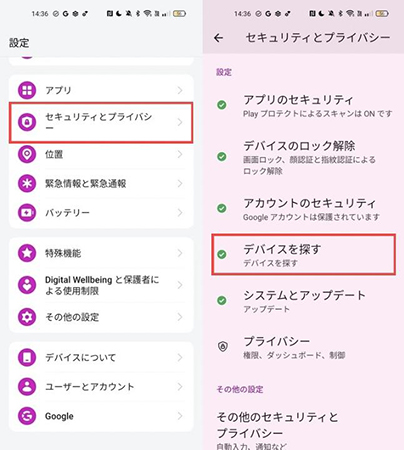
ヒント:
この手順はAndroidの端末やOSバージョンによって多少異なりますが、「デバイスを探す」または「端末を探す」と表記されていることが多いです。
パート2. 位置情報オフでもAndroidでデバイスを探す方法
位置情報オフでも、Android標準の機能を使ってデバイスを探す方法があります。
「Googleデバイスを探す」機能を使う
Androidスマホには「Googleデバイスを探す」という機能が標準搭載されています。これは、以下の条件を満たしている場合に利用できる機能です。
⭐ 電源がオンの状態
⭐ Googleアカウントにログイン中
⭐ インターネットに接続されている
⭐ GooglePlay表示がオンになっている
条件を満たしていると、次の手順で今のAndroid端末の位置を調べられます。
手順 1「Googleデバイスを探す」にアクセスしてアカウントにログインする
手順 2 なくしたAndroid端末に通知が送信される
手順 3 マップにAndroid端末の現在位置が表示される

もしAndroid端末が見つからない場合は、最期に位置情報が確認された地点で表示されます。つまり途中で充電が切れてしまったり、インターネット接続が途切れたりすると、その地点の位置情報が示される仕組みです。同様に「Googleデバイスを探す」へのアクセスから、「音を鳴らす」、「デバイスを保護」機能も利用できます。
🔔 音を鳴らす
方法は「音を鳴らす」を選択するだけで、デバイスの着信音が最大音量で5分間鳴ります。Android端末の位置情報から近い場所に到着したら、音を鳴らすとどこに端末があるのか見つけられるのです。なお、音を止めるには「着信音を停止」を選ぶか、見つかったAndroid端末の電源ボタンを押す2つの方法があります。
🔐 デバイスを保護
同様に「デバイスの保護」を選択すれば、PINやパスワードでAndroid端末の使用をロックできます。ほかにも、ロック画面に「復旧メッセージ」「電話番号」を表示できるため、Android端末を見つけた人から電話がきたり、返却してもらえたりする可能性があります。
併せて読む:👉Android端末でiPhoneを探す方法
「デバイスにアクセスできません」の原因と対策
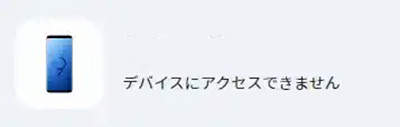
「デバイスを探す」「Googleデバイスを探す」などを使っても「デバイスにアクセスできません」と表示さることがあります。Android端末にアクセスできない原因は、次のように複数の理由が考えられます。
🔹 インターネットの接続不良
🔹 Android端末の電源がオフになっている
🔹 Android端末に不具合が生じている
🔹 アカウントがハッキングされている
まずは端末を探すために、今使用しているスマホやPCのインターネット接続が安定しているか確認しましょう。また、Googleは2024年3月のアップデートで、オフライン状態のデバイスの場合、最終的に確認できた位置情報をチェックできるようになりました。
そのため、最後の位置情報を元に周辺を探してみましょう。普段から紛失するリスクを考えて、位置情報をオンにしたりGoogleアカウントにログインしたりと、Android端末を探しやすい設定にすることもトラブル防止につながります。すぐに探しに行けない状況であれば、機能をロックしておサイフケータイなどの不正利用を予防してください。
パート3.【おまけのヒント】Androidの位置情報を変更する裏ワザ
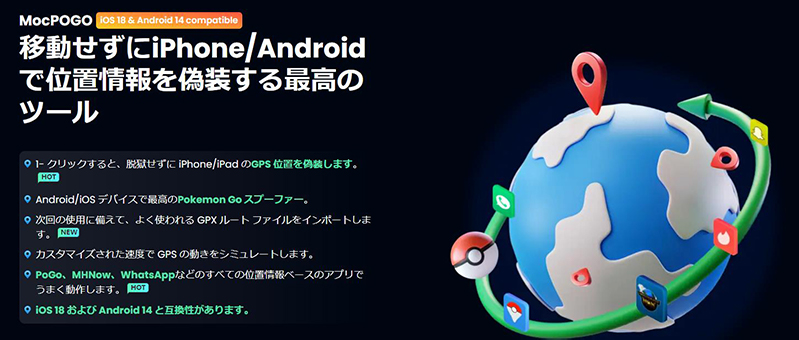
「Googleデバイスを探す」機能の紹介を通じて、位置情報がオフの状態でもデバイスの追跡が可能なことをご理解いただけたと思います。しかし、位置情報がオフの状況では、通常の方法では限界があるのも事実です。そこで、さらに一歩進んだ対策として、デバイスのGPS位置を自在に変更する方法があります。ここで登場するのがMocPOGOです。
MocPOGOを使用すれば、Androidデバイスの位置情報を簡単に変更し、実際の位置に関係なく仮想的な位置を設定することができます。この機能を活用すれば、位置情報に関する制約を超えたさまざまなアクティビティが可能になります。それでは、MocPOGOの具体的な機能とその利便性について詳しく見ていきましょう。
- ワンクリックで脱獄せずにAndroidのGPS位置を変更
- GPXルートファイルのインポートに対応し、事前に設定したルートを簡単に再利用可能
- 歩行や車両など、異なる速度で位置情報を自然に偽装
- テレポート、2スポット移動、マルチスポット、ジョイスティック移動のモードで、より自然な位置偽装が可能
- Android 16に対応し、最適なポケモンGOのスプーフィング体験を提供
- PoGo、MHNow、WhatsAppなど、すべての位置情報ベースのアプリでスムーズに動作
- Pokémon Goの位置情報検出エラー12を解決、クールダウンタイムで位置偽装のリスクを減らし、安全に使用可能
▼ MocPOGOでAndroidの位置情報を偽装する手順
手順 1 MocPOGOの公式サイトからアプリをダウンロードし、PCにインストールします。AndroidデバイスをUSBケーブルでPCに接続し、MocPOGOを起動します。
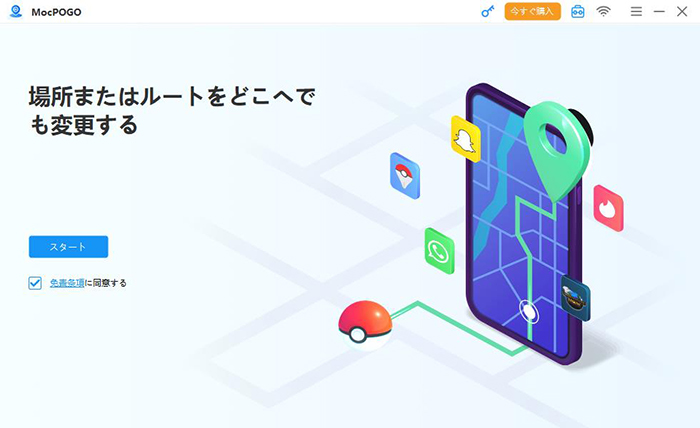
手順 2 次に表示される画面で、Androidデバイスを選択します。
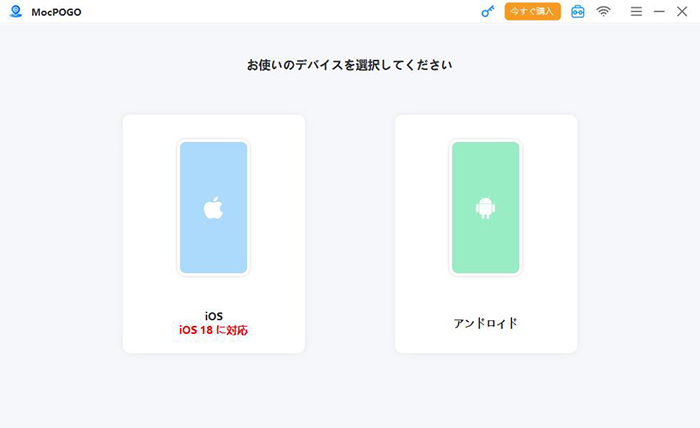
手順 3 MocPOGOの地図がポップアップで表示されます。右上隅にあるアイコンの中から、左から一番目の「テレポートモード」を選択します。マウスを使って地図上で位置をスクロールし、ピンを固定するか、左上の検索バーに住所を入力して希望の位置情報を検索します。
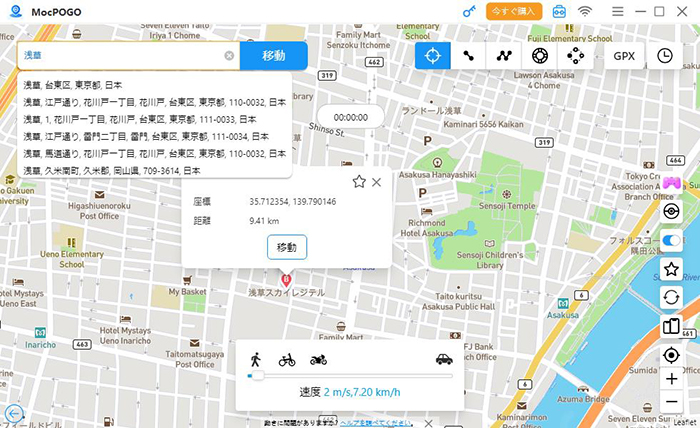
手順 4 目的の場所を選んだ後、「移動」ボタンをクリックすると、GPSポインタが新しい位置に移動します。これで、指定した場所に移動した状態になります。
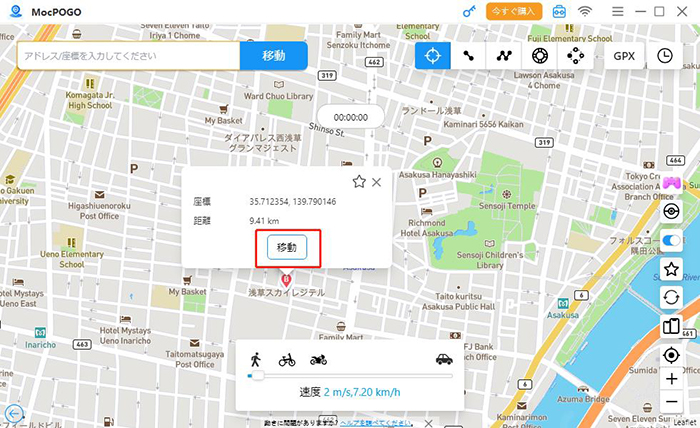
まとめ
位置情報がオフでもAndroidデバイスを探すには、「デバイスを探す」をオンにしておけば、紛失時に位置情報を確認できます。また、「Googleデバイスを探す」はアプリやブラウザからも利用でき、Googleアカウントにログインすれば、電源が入っている場合は最新の位置情報を取得できます。スマホには大切な情報が詰まっているので、設定を見直しておくと安心です。さらに、位置情報を自由にカスタマイズしたいなら、MocPOGOの利用もおすすめです。MocPOGOなら、AndroidのGPS位置を簡単に偽装でき、ゲームやアプリでの調整もできます。
Androidの「デバイスを探す」機能に関するよくある質問
1. 「Googleデバイスを探す」の機能とは?
「Googleデバイスを探す」は、アプリやブラウザからアクセスでき、Googleアカウントにログインすることで、デバイスの現在の位置情報を確認したり、リモートでデバイスをロックしたり、データを消去することができます。
2. 「デバイスを探す」機能がオンになっているか確認するには?
スマホの「設定」メニューに入り、「セキュリティ」または「Google」セクションで「デバイスを探す」設定を確認できます。ここで機能がオンになっているかをチェックします。
3. 位置情報がオフの状態で、デバイスを見つけられない場合はどうすればいいですか?
位置情報がオフの場合でも、デバイスの電源が入っていれば「デバイスを探す」機能を使って位置情報を確認できますが、電源が切れていると位置情報は取得できません。まずはデバイスの電源が入っているか確認しましょう。


